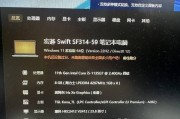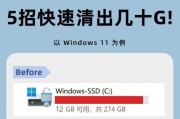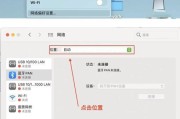在当今数字化时代,笔记本电脑已成为我们日常工作与生活中的重要工具。触摸板作为笔记本电脑的标准配置之一,为我们提供了便捷的指针操作体验。但您知道如何查看笔记本电脑触摸板的属性吗?触摸板设置有哪些技巧可以帮助我们更高效地使用它呢?本文将带您一步步揭开这些疑问的面纱。
一、如何查看笔记本电脑触摸板属性
笔记本触摸板的属性通常可以通过操作系统的控制面板进行查看和管理。下面以Windows10操作系统为例,介绍如何查看触摸板属性。
1.1使用“设置”应用查看触摸板属性
1.在笔记本电脑的任务栏上,点击“开始”按钮(或按Win键)。
2.选择“设置”(齿轮形状图标)进入系统设置界面。
3.点击“设备”选项。
4.在左侧菜单中选择“触摸板”。
5.在“触摸板”页面,您可以看到触摸板的详细属性,包括灵敏度、点击方式等。
1.2利用控制面板查看触摸板属性
如果您更喜欢传统的控制面板方式,也可以通过以下步骤来查看:
1.在开始菜单搜索框输入“控制面板”并打开它。
2.在控制面板中,选择“硬件和声音”下的“鼠标”选项。
3.在打开的“鼠标属性”窗口中,切换到“UltraNav”(如果您的电脑触摸板品牌是ThinkPad)或“ELAN”(其他品牌)标签页。
4.在这里,您可以详细查看并调整触摸板的各项属性。
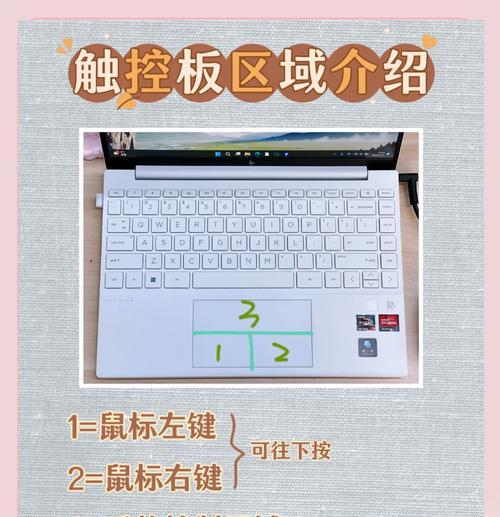
二、触摸板设置技巧
了解了如何查看笔记本电脑触摸板属性后,接下来让我们来探讨一些实用的触摸板设置技巧。
2.1调整触摸板灵敏度
一个过快或过慢的触摸板灵敏度都会影响使用体验。通过调整灵敏度,可以让您的触摸板使用起来更加得心应手。
1.在“鼠标属性”窗口中选择“UltraNav”或对应的触摸板设置标签页。
2.找到灵敏度的调节选项,使用滑块进行调整。
3.调整完毕后点击“应用”并“确定”保存设置。
2.2开启或关闭触摸板
有时,我们在打字时可能不小心触碰到触摸板,导致光标移动或误操作。这时,可以设置在使用键盘时自动禁用触摸板功能。
1.在“鼠标属性”窗口,切换到“UltraNav”或对应的触摸板设置标签页。
2.查找“在输入时禁用触摸板”或相似名称的选项,并将其激活。
3.保存设置后,当您开始打字时,触摸板会自动关闭。
2.3自定义点击方式
一些笔记本电脑触摸板支持多点触摸和手势操作。您可以根据个人喜好设置单击、双击或轻触来执行点击动作。
1.在“鼠标属性”中,选择“UltraNav”或对应的触摸板设置标签页。
2.查找点击方式设置,选择适合您的点击方式。
3.通过实验不同的设置,找到最适合您的模式。
2.4使用高级手势控制
除了基本的点击和滚动,许多触摸板还支持复杂的多指手势,如三指滑动切换应用程序、四指轻敲显示桌面等。为了充分利用这些功能,需要在触摸板属性中启用并设置它们:
1.在触摸板设置中找到“手势”或“高级手势”选项。
2.开启所需的手势功能,并根据提示进行必要的设置。
3.记住这些手势,通过练习来提高操作效率。
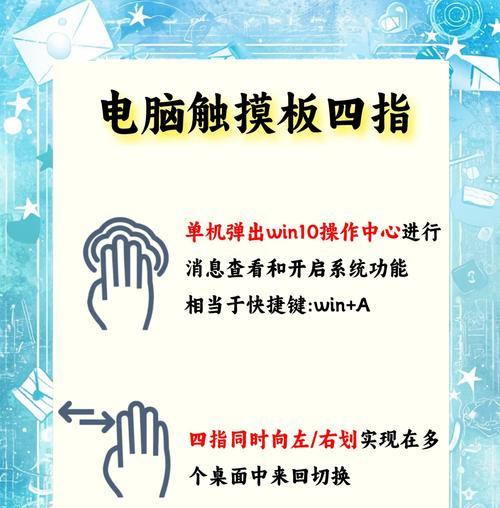
三、常见问题及解决方法
在使用笔记本电脑触摸板时,您可能会遇到一些常见问题。以下是一些常见问题的解决方法:
3.1触摸板不工作
问题解析:触摸板完全无反应,可能是由于驱动问题、硬件故障或系统设置错误导致。
解决方法:首先尝试重启电脑,若问题依旧,检查设备管理器中触摸板驱动是否正常。如果驱动有异常,尝试重新安装或更新驱动。
3.2触摸板响应迟缓
问题解析:触摸板反应慢,可能是由于系统资源占用过高或者触摸板灵敏度设置不当。
解决方法:关闭不必要的应用程序释放系统资源,或者根据本文前面提供的步骤调整触摸板灵敏度。
3.3触摸板误触问题
问题解析:在打字时经常会不小心碰到触摸板导致光标移动,这可能是触摸板的灵敏度过高。
解决方法:进入触摸板设置,找到“在输入时禁用触摸板”的功能并启用它。
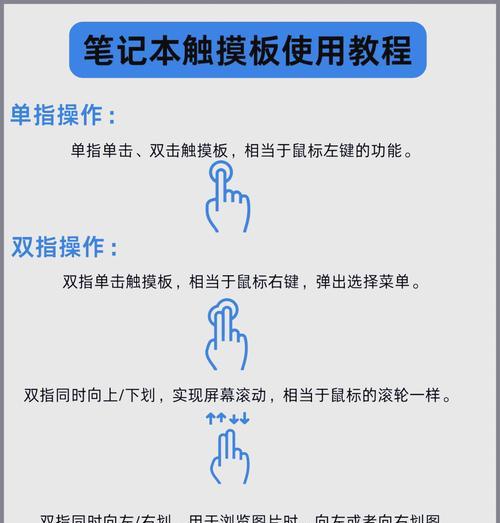
四、
通过本文的介绍,您应该已经掌握了查看和设置笔记本电脑触摸板属性的基本方法和技巧。记得定期检查并调整设置,以确保触摸板为您的工作和娱乐提供最佳支持。触摸板作为笔记本电脑中的重要组成部分,合理设置能极大提升您的使用体验。希望上述内容能帮助您更加高效地利用笔记本电脑的触摸板功能。
关键词:笔记本电脑,触摸板属性,设置技巧,查看触摸板属性,触摸板灵敏度,触摸板误触问题,触摸板不工作,触摸板响应迟缓。
标签: #笔记本电脑